BMW渾身のiDriveの操作感!? 色々な謎解き編… BMW F36 420i
はい!本当は予約してあった投稿を差替えて時事ネタ「BMWのコンセプトカー i4(要するに新型4シリ グランクーペ)はどうやら電気自動車?」なんて記事を書きたかった訳ですが、これは後追い覚悟でお預け(笑)当初の予定通りに進めます…
長年乗り続けたBMW E61 525i のiDriveの操作とBMW F36 420i グランクーペ(2017)のiDriveの操作が微妙に違うと言いますか、そもそも慣れない人からは不評なiDriveの操作感(本当にコレ好き嫌いが激しい)慣れている筈の自分から見ても「ど~操作すればいいねん?!爆」と…
まぁ現実的には操作感と言っても機器の感触ではなくて謎のメニュー構造に原因があったりする訳ですが、今回のテーマはiDrieveで、こんなお話。
テーマ:iDrive
BMW の iDrive で スマホの繋げ方 & iPodのプレイリスト & ナビのヘディングアップ の操作について

上の画像はNikon D750と50mm f/1.8で撮影しましたが、フロントガラス付近までピントが合っていれば最高だったんですけどね。明るいレンズの取扱いは難しい?と項垂れつつ、閑話休題。今回BMW E61 525i Mスポーツ 2代目まゆ毛くん(シロまゆ)からBMW F36 420i グランクーペ Mスポーツ 3代目まゆ毛くん(シタまゆ)に乗換えてみて戸惑った事は前々回の記事でお伝えした通りだったのですが
セカンドタイトルに記したようにBMW車とスマホのBluetooth(ブルートゥース)接続の2番煎じな紹介と、使い慣れていた筈のiDriveコントローラーをガコガコ弄っても一向に思うような結果に結びつかなかった事例の紹介です。
- BMW車とスマホをBluetooth(ブルートゥース)で接続
- iPodを繋げてiTunesで作成したプレイリストの再生方法
- ナビのサブ画面をノースアップからヘディングアップに変更方法
1)のBluetooth(ブルートゥース)接続は以前の車BMW E61 525iの時の接続よりも簡略化されており、今更悩む必要もない程スムーズに接続できましたが
残りの二つはとても厄介(爆)取扱説明書を見ても詳細な記載はなく、またWEBを漁ってみてもピンポイントで説明している記事がヒットしなかったので猶更です。感覚的に使いこなせないのは使用者が既にロートルなのか?はたまたBMWのiDriveのメニュー構造に問題があるのか?(後者でありたい・笑)永遠に謎ではありますが…
1. BMW車 と スマートフォン(android や iOS)とのBlutooth接続
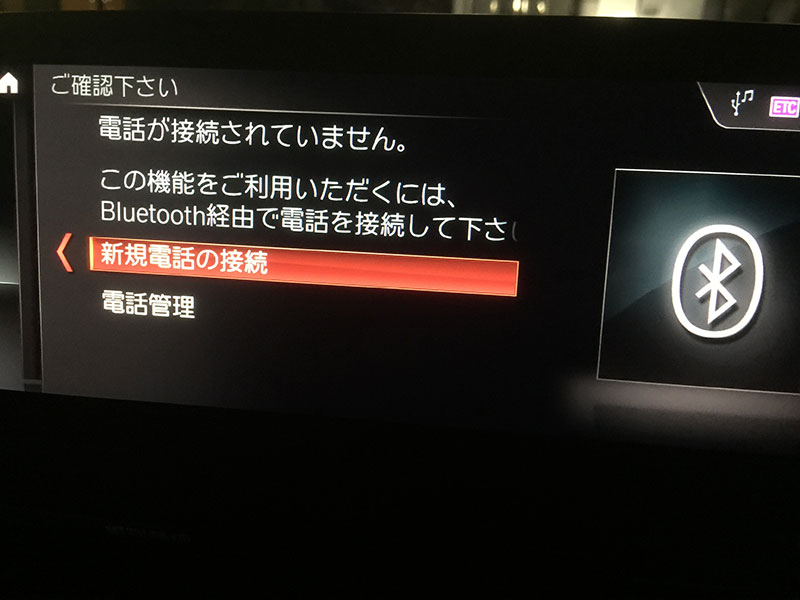
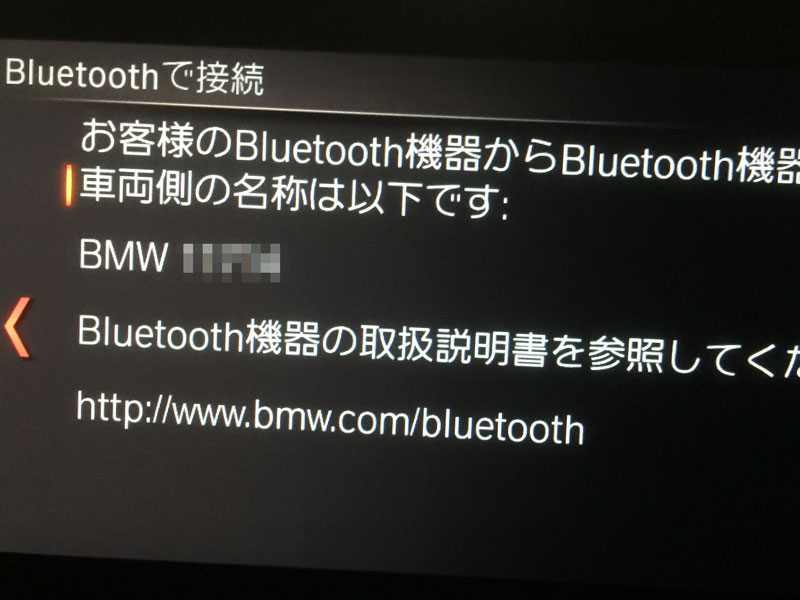
今回のiDriveでは悩む事なく普通にメニューから「新規電話の接続」を選ぶ事で周辺のBluetooth機器からBMW車両を発見出来るような簡単仕様。まぁ、この辺はBMW E61 525i のBluetooth接続と大して変わらないんですけどね。
変わった事と言えば…
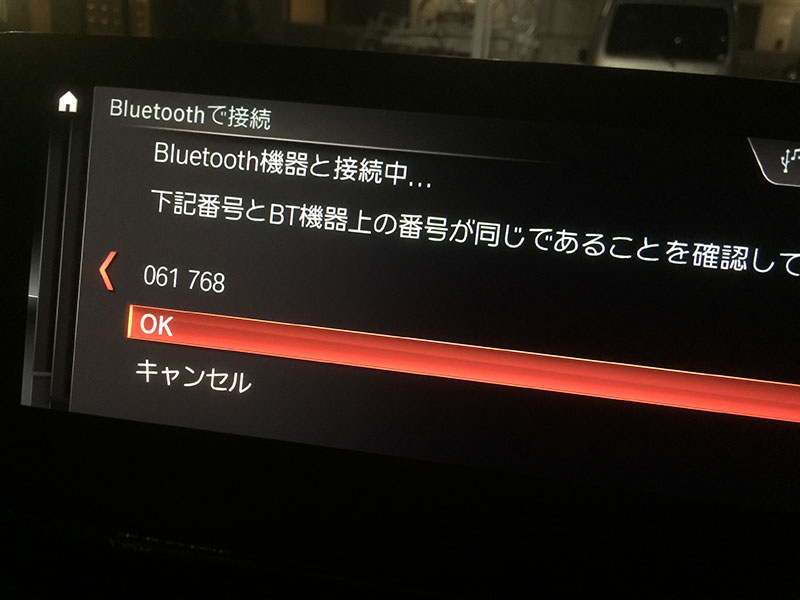
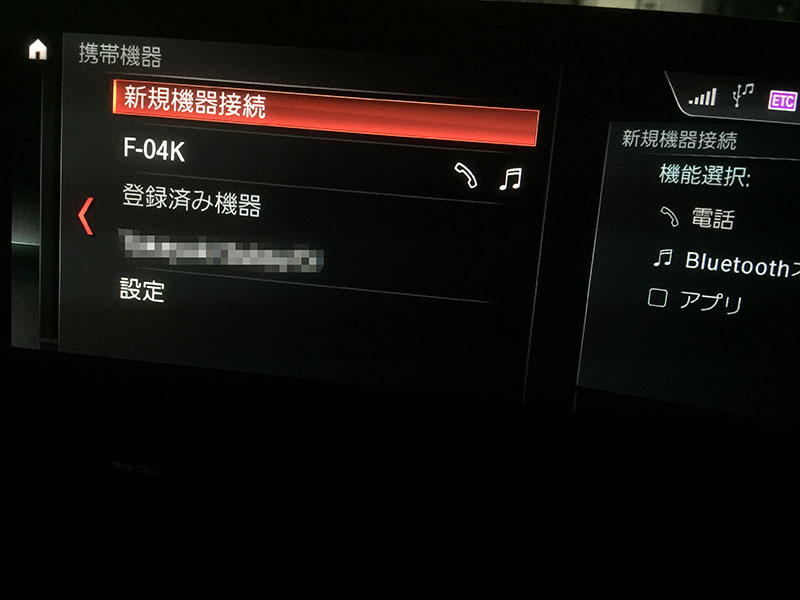
接続するスマートフォン携帯電話側からBluetooth機器の検索をかけ、表示されたBMW車両を選択後に車両側とスマホ側で表示されているパスコードを見比べ、間違っていなかったら下に表示されて「OK」をiDriveコントローラー使って「ガコッ」っと押し込めばOK!繋がります。
この「OK」 → iDriveガコッという一連の操作の流れがBMW E61 525iの時点ではアナウンスが未熟で、パスコードを入力した後に待っても待っても繋がらなかった世知辛い思い出(笑)
これ画面に「OK」ボタン作るだけで解決出来たんですね!?(爆)
2. iDriveでiPodのプレイリストの選択
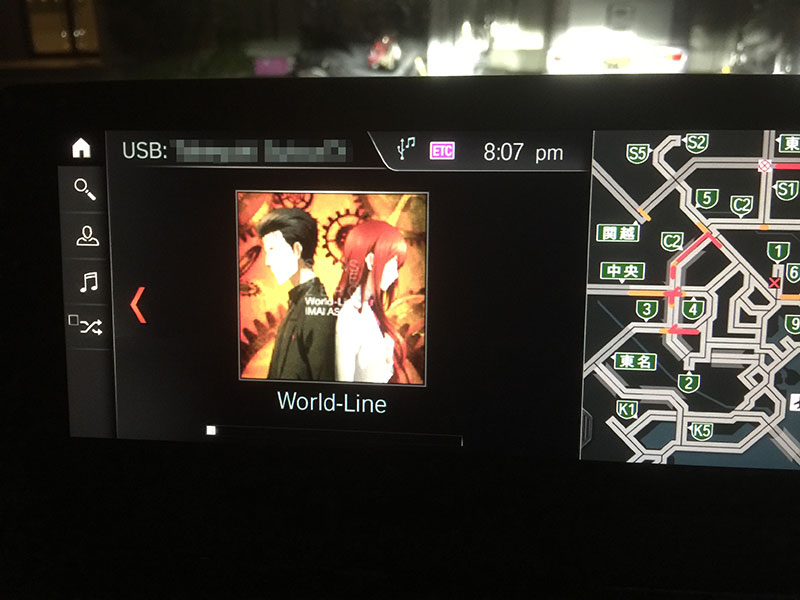
お次はUSB接続したiPodのプレイリストの再生についてです。この機能はiPodを繋げてマルチメディアから繋げたiPodを選択するもiPodに登録されている曲がアルファベット順に再生されてしまい
iDriveコントローラーをガコガコ弄っても、まるで一見さんお断り状態の如くプレイリストの選択〜再生に辿り着けなかった苦い思い出(笑)
その解決法(手順)ですが…
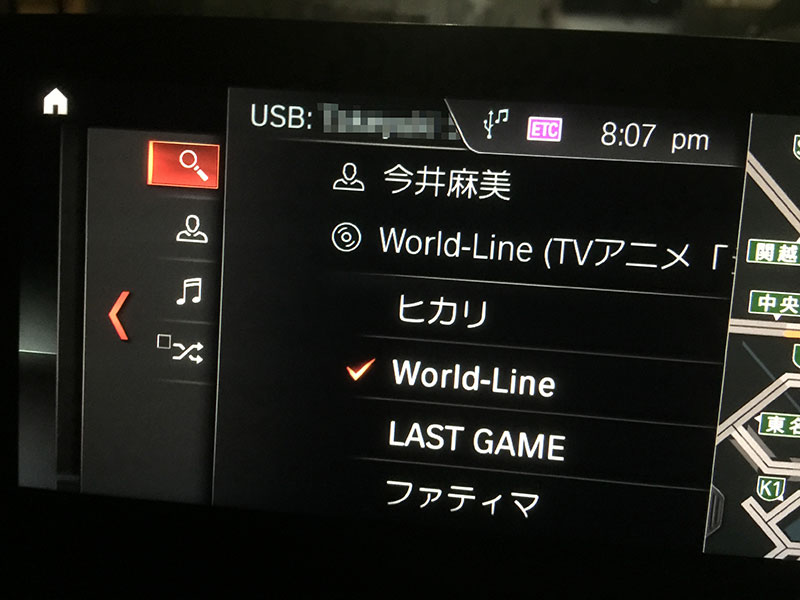
iDriveコントローラーをガコッと1回左に弄って、再生中の曲目から離脱。画面の左にメニュー一覧が現れますが、一段左に入っただけでは「プレイリスト再生」に関するアイコンはおろかプレイリストの「ぷ」の字も見つからない状態(笑)
多分、上から「検索」「アーティスト」「トラック」「ランダム再生」なんですけど、旧iPodインターフェースに慣れた身としては、どうしても音符マークである「トラック」を選択しがちなんですけど
ここでの正しい操作は
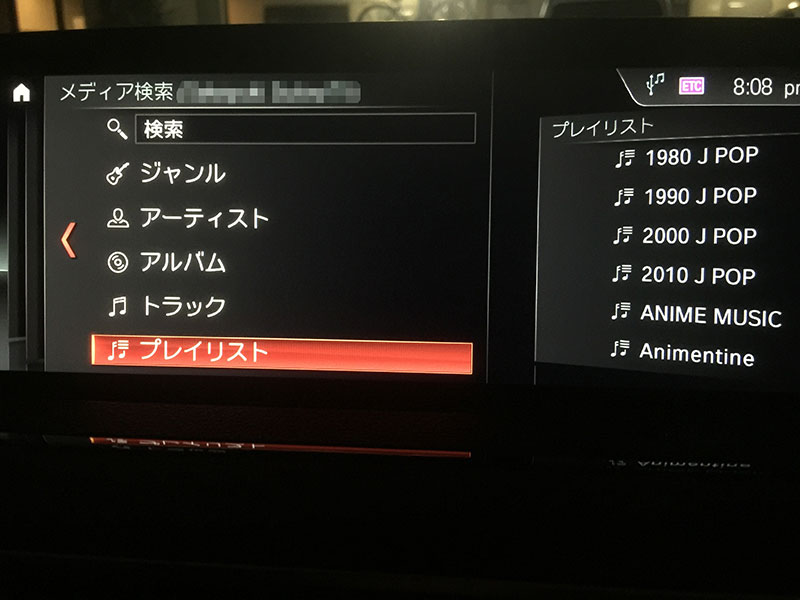
一番上の検索(爆)
再生中の曲目から左に1回入って1番上の「検索」を選択しiDriveをガコッとする事で改めて検索メニューが表示され、表示されたメニューを下に下る事で
やっとプレイリストの項目が!(笑)
下から出てきた「プレイリスト」を選択し再度ガコッとiDriveコントローラーを押す事でiPodに作成したプレイリストにアクセス出来るという何とも複雑(少なくとも旧iPodインターフェースと比べると)な謎仕様だと思います。
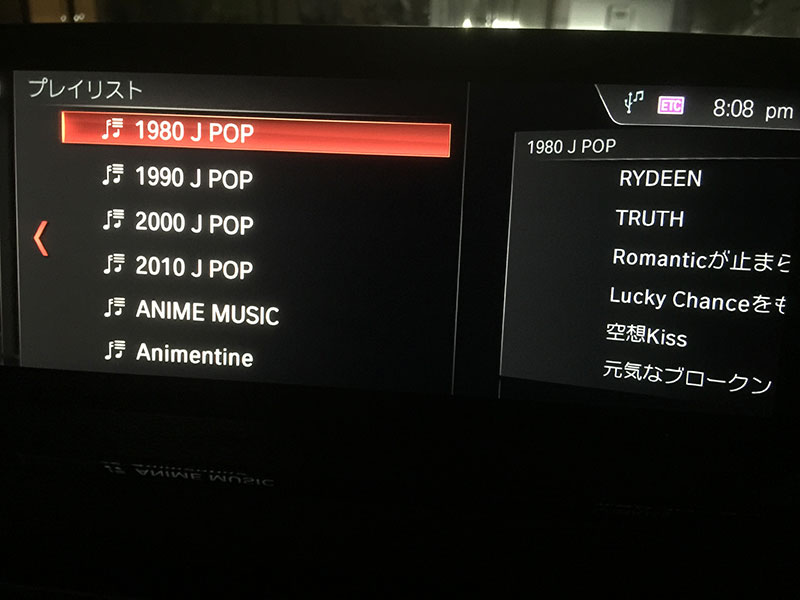
まぁ、平たく言うと再生中の曲目から1回左に入った後に「トラック」ではなく「検索」へ入る事でプレイリストが見つかる訳ですが、何度も書きますが旧iPodインターフェースを未経験の人からすれば何て事のない普通の操作かもしれませんが
自分はコレに辿り着くまでに3日ほどかかってしまったのは秘密にしておきたかったトコロですね!?(笑)
3. ナビのサブ画面をヘディングアップにする
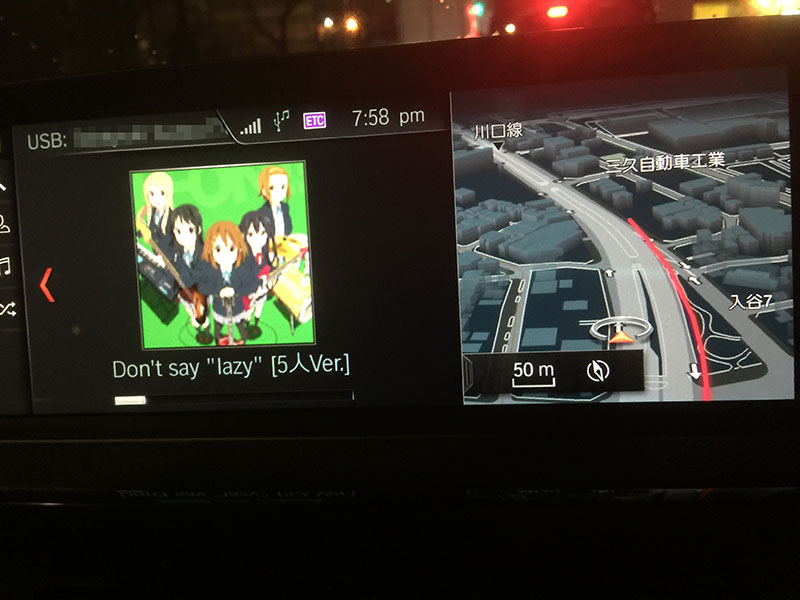
そして1番難関だったのがコレ!ナビのサブ画面に地図を表示した際にデフォルト設定であるノースアップ(地図上でいうところの北を上に表示)からヘディングアップ(車両の進行方向が上)への切替え(汗)
右側のメイン画面は普通に設定メニューが見つかり、そこから地図の表示方法でノースアップかヘディングアップかのチェックボックスが見つかるのですが、サブ画面に関する設定メニューが何処にあるのか?
メイン画面を表示中にiDriveコントローラーを右にガコッと1回入れるとサブ画面がアクティブになるのは何となく感覚で理解出来たものの、この状態からiDriveコントローラーを押し込んでサブ画面の切替(地図なのか首都高なのかオンボードコンピューターなのか?など)までは辿り着くものの、この状態でiDriveコントローラーを押しても引いてもグリグリ弄っても(感覚的にはPCで言うトコロの右クリックが出来るんじゃね!?みたいな・笑)
一向に辿り着かない状態(涙)
まぁ、これも答えは簡単(先入観って怖いですね)だったのですが…


メイン画面からiDriveコントローラーを左に1回ガコッと動かしサブ画面をアクティブにし、1回押し込むとサブ画面の切替えになりますが、ここからiDriveコントローラーをグリグリ回しメニューを下の方に進むと… ありました!
メニューカスタマイズ!(爆)
一番下まで行かないと表示されないってトコロもミソかもしれませんが… 一番下のメニューカスタマイズを選択しガコッと1回押し込めば無事にサブ画面の設定画面に到達。
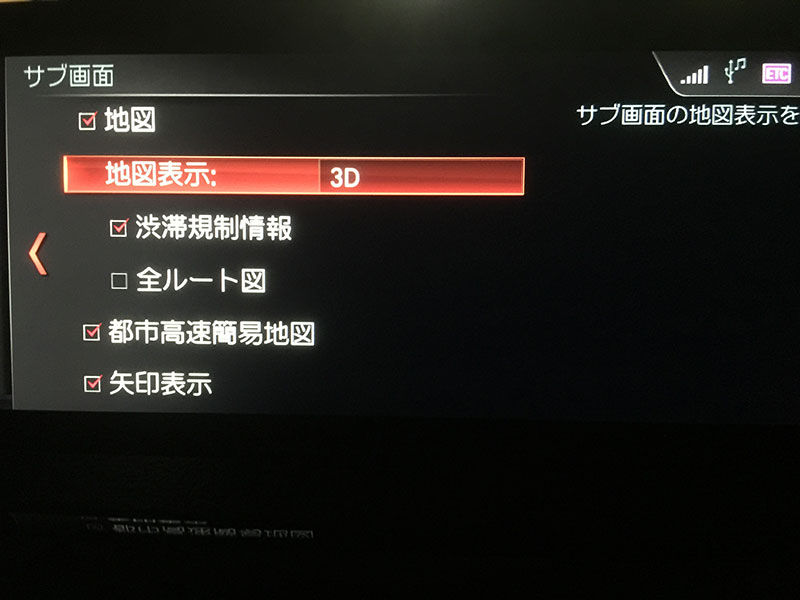

地図表示にチェックを入れれば(上の画像では見栄え重視に3D表示にしましたが)サブ画面の地図表示をノースアップ(常に北が上)にするのか?ヘディングアップ(常に進行方向を上)にするのか?はたまた3D表示(当たり前ですがコッチは強制的に進行方向が上というか正面になります・笑)にするのかが選べます。
あとがき
こんな感じに、ほぼ初期型と言っていいBMW E61 525iのiDriveの操作感と少なくとも10年以上進化したBMW F36 420i グランクーペ のiDribeの操作感で難儀した設定項目の紹介でした。
つい最近、最新のiDriveが発表されたばかりですが基本的に「あの」コントローラーの形状が変わらなければ、それに合わせてメニュー構造だの操作方法だのを決めていると思いますので、いきなり(操作感が)急変する事は少ないかと思いますが
この記事を書いている現時点でBMW F36 420i グランクーペ Mスポーツ 3代目まゆ毛くん(シタまゆ)に装備されているiDriveの手書き機能を使った事が全くない事に気付きつつ、今回のお話もこの辺で〆
スポンサーリンク








初めまして。今年2021年5月に2017年式4シリーズグランクーペを中古で購入したものです。いつも楽しく拝見しております。
僕も以前にE93-335に乗っているときにipod接続でプレイリストに困った覚えはなく現在不自由しています。またデジタルメーターの設定等分からないことばかりですので、また宜しくお願いします。
しかし白のM sportはカッコ良いです。当方はもう一台所有が白のアウディですので紺色(インペリアルブルーみたいな名称)のluxuryです。
t.tanaka さん、こんばんは!
コメントありがとうございます <(_ _)>
正式な名称(型式?)もあるかと思いますがE系とF系で大分iDriveの使い方というか操作方法が違いますよね。正確には操作というより中の作りなのでしょうけど(汗)
直感的に動かせそうで遠回りを促してくる感じ?(笑)luxury良いですね、同じF36乗り同士これからもよろしくお願いします <(_ _)>